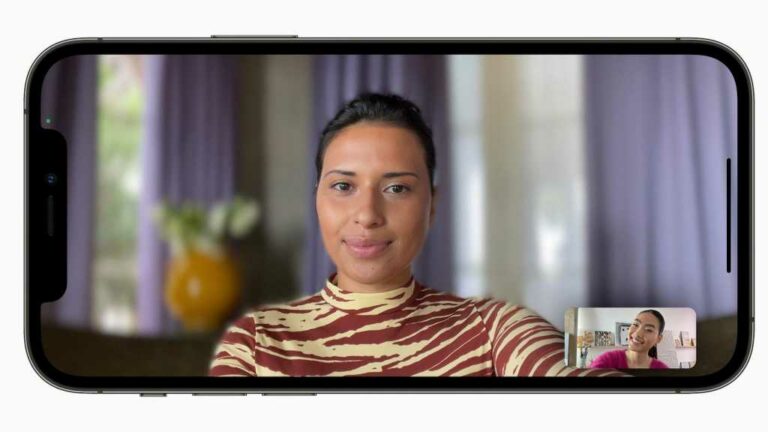Comment flouter l’arrière-plan d’un appel FaceTime
iOS 15 apporte de nombreuses innovations à l’iPhone. Entre autres choses, vous pouvez désormais flouter l’arrière-plan dans FaceTime pour masquer une pièce encombrée lors d’un appel vidéo.
Comme beaucoup d’entre nous travaillent encore à domicile, nous ressentons souvent le besoin de cacher notre environnement à nos collègues pendant les appels vidéo. Bien qu’il soit relativement facile de brouiller l’arrière-plan à l’aide de services tels que Microsoft Teams ou Zoom, les utilisateurs de FaceTime ont été désavantagés car cela n’était pas possible jusqu’à présent.
Si vous installez iOS 15 sur iPhone (iPadOS sur iPad), l’arrière-plan des appels vidéo peut être flou.
Malheureusement, tous les iPhones exécutant iOS 15 ne peuvent pas brouiller l’arrière-plan dans FaceTime.Pour pouvoir faire cela, l’iPhone a besoin d’un « mode portrait pour la vidéo » et au moins Apple La puce A12 est installée. Par conséquent, la fonctionnalité est disponible pour tous les modèles d’iPhone XR (l’iPhone SE 2 peut également profiter de cette fonctionnalité).
Voici comment masquer l’arrière-plan dans FaceTime
- Ouvrez l’application FaceTime sur votre iPhone.
- Appelez votre contact souhaité.
- Cliquez sur votre photo dans le coin inférieur gauche pour l’agrandir.
- Cliquez sur l’icône à droite de l’image qui ressemble à une personne dans un cadre.
- Cela activera le mode portrait. Malheureusement, le niveau de flou n’est pas réglable (et, franchement, pas assez !)
Il est également possible de flouter l’arrière-plan sur votre Mac une fois que macOS Monterey peut être installé.
Si les performances de FaceTime ne sont pas aussi bonnes que vous le souhaiteriez, lisez : Comment réparer une mauvaise connexion FaceTime.